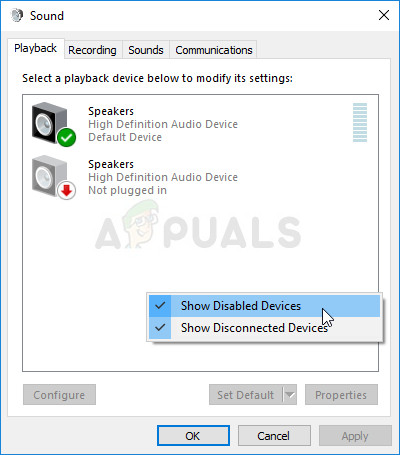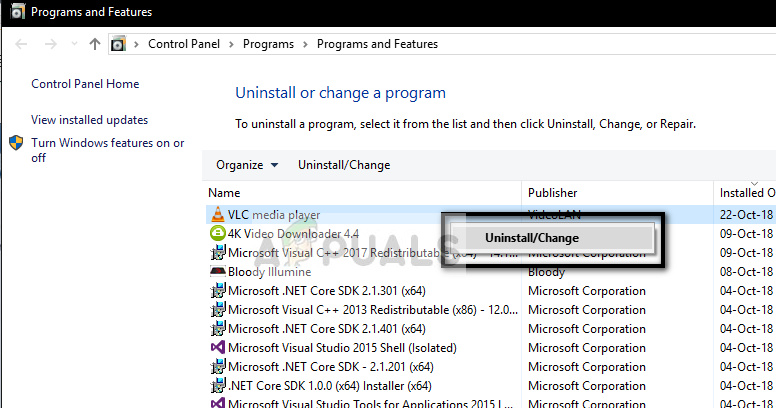நிர்வாகியாக கட்டளை வரியில் இயங்குகிறது
- சாளரத்தில் பின்வரும் கட்டளையைத் தட்டச்சு செய்து, தட்டச்சு செய்த பின் Enter ஐ அழுத்தவும்.
dim.exe / Online / Disable-Feature: Microsoft-Hyper-V-All
- இந்த செயல்முறையை உறுதிப்படுத்தும்படி கேட்கும் உரையாடலுக்காக காத்திருந்து, விசையை உள்ளிட விசையை அழுத்துவதற்கு முன் உங்கள் விசைப்பலகையில் Y விசையை அழுத்தவும்.
- இப்போது பிளேபேக் சாதனங்களில் காண்பிக்கப்படும் எச்.டி.எம்.ஐ தொடர்பான சிக்கல்களுடன் நீங்கள் இன்னும் போராடுகிறீர்களா என்பதைப் பார்க்கவும்.
தீர்வு 3: முடக்கப்பட்ட சாதனங்களின் பார்வையை இயக்கவும்
எச்.டி.எம்.ஐ ஒலி வெளியீட்டை விண்டோஸ் 10 தானாகவே முடக்கியிருப்பது சாத்தியமற்றது, ஏனெனில் இது தேவையற்றது என்று கருதுகிறது, அது ஒருபோதும் இயல்புநிலையாக அமைக்கப்படவில்லை. பிளேபேக் சாதனங்களின் கீழ் சாதனத்தை மறைப்பது நிச்சயமாக தேவையற்றது என்பதால் மைக்ரோசாப்ட் இது ஒரு பெரிய தவறு. இது உங்கள் பிரச்சினைக்கான காரணமா என்பதை நீங்கள் சரிபார்க்கவும்!
- உங்கள் திரையின் கீழ் வலது பகுதியில் அமைந்துள்ள தொகுதி ஐகானில் வலது கிளிக் செய்து தேர்வு செய்யவும் பின்னணி சாதனங்கள் உங்கள் கணினியில் கண்ட்ரோல் பேனலைத் திறந்து, பார்வை மூலம் விருப்பத்தை பெரிய ஐகான்களாக அமைப்பது ஒரு மாற்று வழியாகும். அதன் பிறகு, கண்டுபிடித்து கிளிக் செய்யவும் ஒலிக்கிறது ஒரே சாளரத்தைத் திறக்க விருப்பம்.
- இப்போது திறக்கப்பட்ட ஒலி சாளரத்தின் பிளேபேக் தாவலில் இருங்கள்.

கண்ட்ரோல் பேனலில் ஒலி அமைப்புகள்
- சாளரத்தின் நடுவில் எங்கும் வலது கிளிக் செய்து, அடுத்த பெட்டிகளை சரிபார்க்கவும் முடக்கப்பட்ட சாதனங்களைக் காண்பி மற்றும் துண்டிக்கப்பட்ட சாதனங்களைக் காட்டு உங்கள் HDMI சாதனம் இப்போது தோன்றும்.
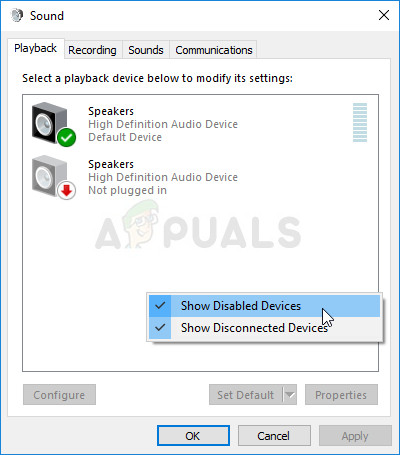
ஒலி அமைப்புகளில் முடக்கப்பட்ட சாதனங்கள்
- புதிதாக தோன்றிய சாதனத்தில் இடது கிளிக் செய்து சொடுக்கவும் இயல்புநிலை அமை கீழே உள்ள பொத்தான் இணைக்கப்பட்டவுடன் ஒலியை HDMI க்கு மாற்ற வேண்டும்.
தீர்வு 4: வி.எல்.சி மீடியா பிளேயரை நிறுவல் நீக்கு அல்லது மீண்டும் நிறுவவும்
இந்த மென்பொருள் நிச்சயமாக தங்கள் கணினியில் அனைத்து வடிவங்களின் வீடியோக்களைப் பார்க்க விரும்பும் பயனர்களுக்கு கிடைக்கக்கூடிய சிறந்த இலவச தேர்வுகளில் ஒன்றாக பரிந்துரைக்கப்படுகிறது. இது பயன்படுத்த எளிதானது மற்றும் இது ஏராளமான பயனுள்ள அம்சங்களைக் கொண்டுள்ளது, ஆனால் அதை நிறுவல் நீக்கிய பின் சிக்கல் தோன்றுவதாக மக்கள் தெரிவித்தனர்.
அதை நீக்க முயற்சிக்கவும், பிழை நீங்கிவிட்டதா என்று பார்க்கவும். இது மறைந்துவிட்டால், ஆன்லைனில் கிடைக்கும் சமீபத்திய பதிப்பைப் பயன்படுத்தி அதை மீண்டும் நிறுவுவதன் மூலம் உங்கள் அதிர்ஷ்டத்தை முயற்சி செய்யலாம்!
- முதலாவதாக, வேறு எந்த கணக்கு சலுகைகளையும் பயன்படுத்தி நிரல்களை நிறுவல் நீக்க முடியாது என்பதால் நீங்கள் நிர்வாகக் கணக்கில் உள்நுழைந்துள்ளீர்கள் என்பதை உறுதிப்படுத்திக் கொள்ளுங்கள்.
- தொடக்க மெனுவைக் கிளிக் செய்து, அதைத் தேடி கண்ட்ரோல் பேனலைத் திறக்கவும். மாற்றாக, நீங்கள் விண்டோஸ் 10 ஐப் பயன்படுத்துகிறீர்கள் என்றால் அமைப்புகளைத் திறக்க கியர் ஐகானைக் கிளிக் செய்யலாம்.
- கண்ட்ரோல் பேனலில், இதற்குத் தேர்ந்தெடுக்கவும் காண்க: வகை மேல் வலது மூலையில் மற்றும் கிளிக் செய்யவும் ஒரு நிரலை நிறுவல் நீக்கவும் நிகழ்ச்சிகள் பிரிவின் கீழ்.

கண்ட்ரோல் பேனலில் ஒரு நிரலை நிறுவல் நீக்கவும்
- நீங்கள் அமைப்புகள் பயன்பாட்டைப் பயன்படுத்துகிறீர்கள் என்றால், பயன்பாடுகளைக் கிளிக் செய்தால் உடனடியாக உங்கள் கணினியில் நிறுவப்பட்ட அனைத்து நிரல்களின் பட்டியலையும் திறக்க வேண்டும்.
- பட்டியலில் வி.எல்.சி உள்ளீட்டைக் கண்டுபிடித்து ஒரு முறை அதைக் கிளிக் செய்க. பட்டியலுக்கு மேலே உள்ள நிறுவல் நீக்கு பொத்தானைக் கிளிக் செய்து, தோன்றும் எந்த உரையாடல் பெட்டிகளையும் உறுதிப்படுத்தவும். வி.எல்.சியை நிறுவல் நீக்கி, பின்னர் உங்கள் கணினியை மறுதொடக்கம் செய்ய திரையில் உள்ள வழிமுறைகளைப் பின்பற்றவும்.
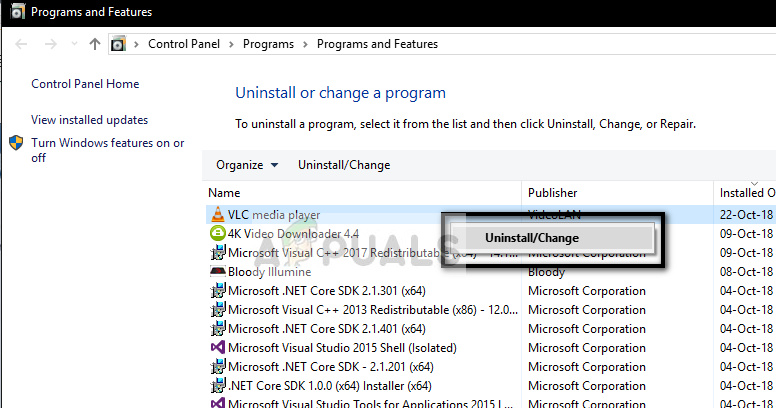
வி.எல்.சி மீடியா பிளேயரை நிறுவல் நீக்குகிறது